
硬件工具 占存:95.3 MB 时间:2021-03-31
软件介绍: 驱动精灵驱动精灵恢复驱动精灵硬件检测驱动精灵驱动精灵怎么备份驱动? 3、接下来...
近日有一些小伙伴咨询小编驱动精灵如何修复DirectX?下面就为大家带来了驱动精灵修复DirectX的方法,有需要的小伙伴可以来了解了解哦。
第一步:首先,打开驱动精灵点击“百宝箱”(如图所示)。
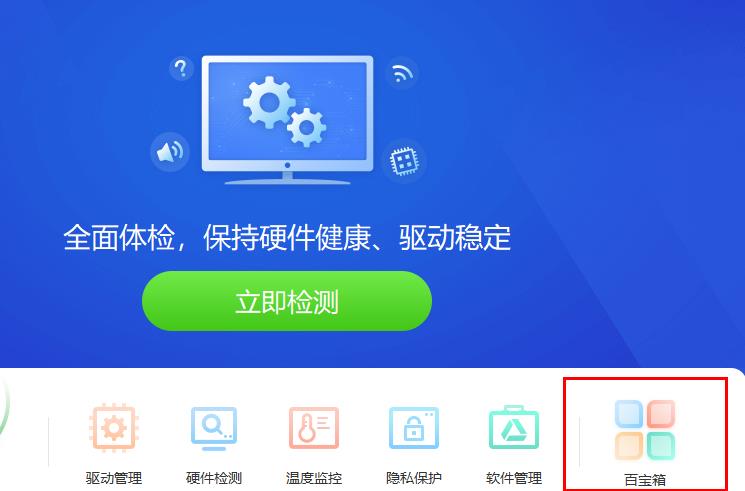
第二步:然后,点击右下方的“软件管理”(如图所示)。

第三步:接着,在搜索栏中输入“Directx”(如图所示)。

第四步:最后,找到“Directx 修复工具”点击“安装”即可(如图所示)。
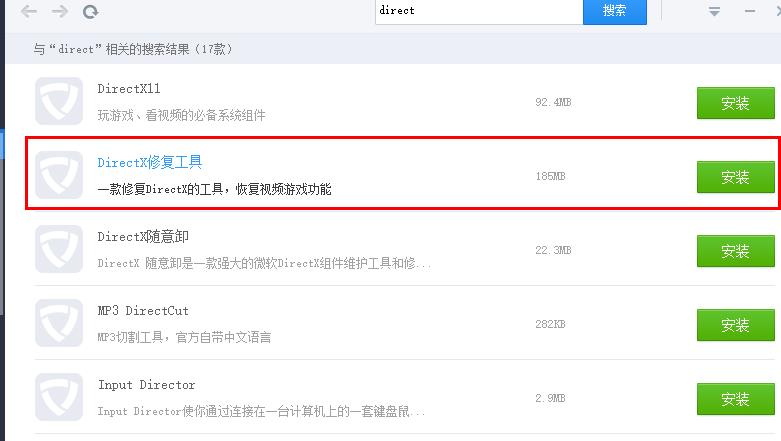
以上就是小编给大家带来的驱动精灵如何修复DirectX的全部内容,希望能够帮助到大家哦。